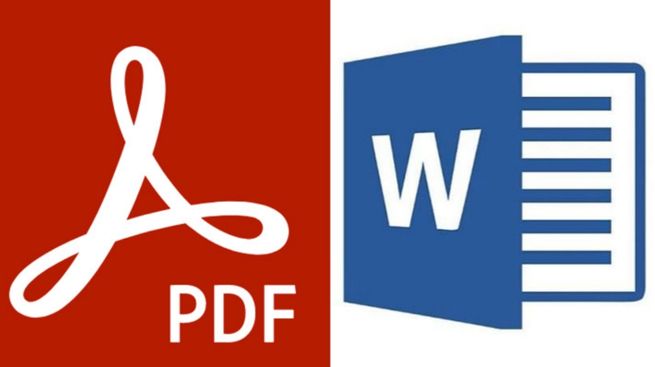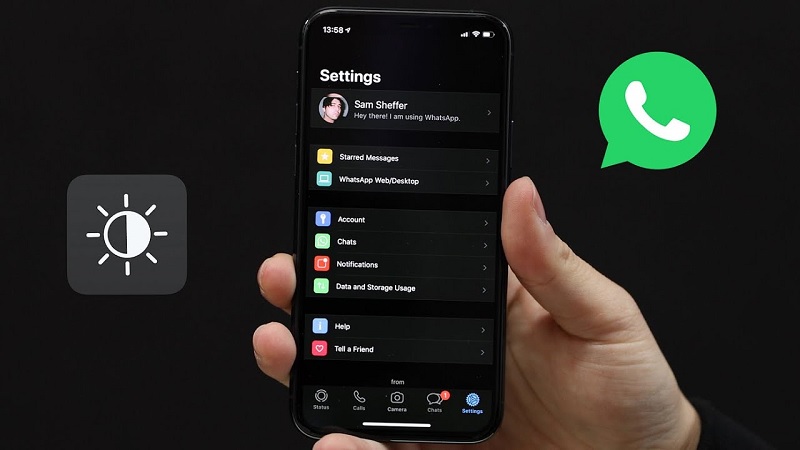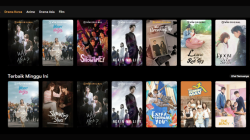Mengubah dokumen PDF menjadi Word bisa dikerjakan dengan simpel. Keberadaan file PDF memang terkenal luas, khususnya dalam lingkungan kerja profesional karena kehandalannya sebagai dokumen yang dapat diakses di berbagai platform dengan keaslian yang terjaga.
Akan tetapi, saat pengguna perlu melakukan perubahan pada dokumen PDF, hal ini bisa dilaksanakan dengan cara mengubah format PDF menjadi Word.
Meskipun tampilan formatnya mungkin berbeda dari dokumen PDF yang original, namun pengguna dapat memanfaatkan seluruh fasilitas pemformatan yang disediakan oleh Microsoft Word.
Di bawah ini adalah langkah-langkah mengubah PDF menjadi Word tanpa menggunakan aplikasi tambahan:
1. Cara konversi PDF ke Word di Microsoft Word
Untuk mengubah format PDF ke Word menggunakan Microsoft Word, ikuti langkah-langkah berikut:
- Verifikasi bahwa sistem operasi Windows pada laptop atau komputer Anda telah diperbarui ke versi terkini.
- Temukan dan seleksi dokumen PDF yang ingin Anda ubah formatnya.
- Klik dengan tombol kanan mouse pada file tersebut, lalu pilih “Open with” dari menu yang muncul.
- Selanjutnya, pilih Microsoft Word dari daftar aplikasi.
- Di jendela konfirmasi yang muncul, klik “Ok”.
- Microsoft Word akan memproses dan mengubah file ke format dokumen Word, perhatikan bahwa format tampilan asli mungkin berubah dan tidak teratur.
- Untuk memulai pengeditan, klik “Enable Editing” yang terletak di sudut kanan atas layar.
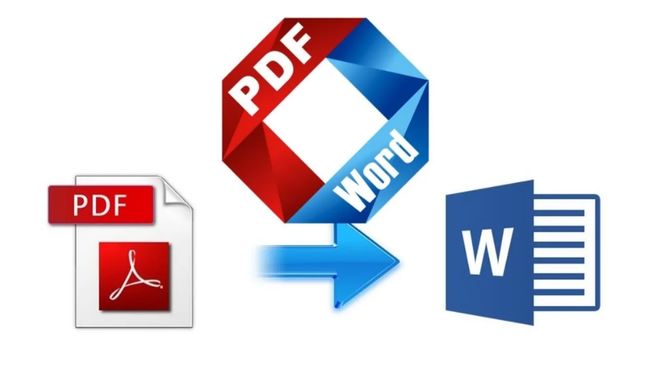
2. Cara konversi PDF ke Word di Google Docs
Untuk mengubah format PDF ke Word menggunakan Google Docs, ikuti langkah-langkah berikut:
- Kunjungi Google Docs.
- Klik pada “File”, kemudian pilih opsi “Buka”.
- Cari dan seleksi dokumen PDF yang ingin Anda konversi ke format Word. Ini akan terbuka dalam mode PDF.
- Pada bagian atas, klik “Buka dengan Google Dokumen”.
- Setelah dokumen muncul, buka menu “File”, lalu tekan “Download”.
- Kemudian, klik pada “Microsoft Word”.
- Proses ini akan mengunduh dokumen sebagai file Word.
3. Cara konversi PDF ke World online
Untuk mengubah format PDF ke Word menggunakan Word Online, ikuti langkah-langkah berikut:
- Jalankan peramban web yang Anda suka.
- Arahkan diri Anda ke situs web ilovepdf.com.
- Kemudian, cari opsi yang bertuliskan Convert PDF to Word untuk mengubah format PDF menjadi Word.
- Pilih dokumen PDF yang diinginkan, dan mulai proses pengubahan file itu.
- Setelah menunggu konversi selesai, satu-satunya hal yang perlu dilakukan selanjutnya adalah mengunduh dokumen Word yang telah dikonversi.
Tidak hanya situs-situs yang telah disebutkan, ada juga berbagai situs lain yang menawarkan layanan konversi PDF ke Word tanpa biaya. Prosesnya sangat praktis dan tidak rumit. Pengguna cukup mengikuti instruksi yang diberikan pada setiap situs.
Ini dia beberapa situs yang menyediakan layanan konversi PDF ke Word secara cuma-cuma:
- https://smallpdf.com
- https://www.pdftoword.com
- https://www.freepdfconvert.com
- https://tools.pdf24.org
- https://www.pdfwordconvert.com
Dengan memahami metode konversi PDF ke Word tanpa perlu mengunduh aplikasi ekstra, sekarang pengguna dapat menyelesaikan tugas ini dengan lebih simpel.